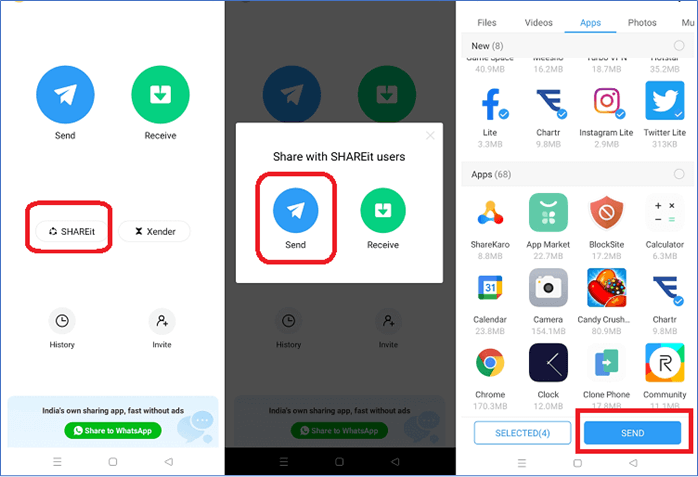Você pode compartilhar nas proximidades do Android para o iPhone [Melhor alternativa]
Hoje, a necessidade de compartilhamento de arquivos eficiente e sem interrupções entre diferentes dispositivos é mais prevalente do que nunca. De acordo com estudos recentes, mais de 50% dos usuários de smartphones encontram dificuldades ao compartilhar arquivos entre dispositivos Android e iPhone.
Neste artigo, exploraremos se o Nearby Share pode compartilhar arquivos do Android para o iPhone para diminuir a distância entre os usuários do Android e do iPhone, além de fornecer uma visão geral das três principais alternativas para transferir dados do Android para o iPhone .
O que é o Nearby Share e como usá-lo
O Nearby Share permite que os usuários compartilhem qualquer arquivo de um dispositivo com outro próximo. Ele os ajuda a compartilhar vídeos, imagens ou qualquer coisa que valha a pena compartilhar com os usuários ao redor. Vamos ver as informações detalhadas sobre o Nearby Share.
O que está próximo Compartilhar
Apresentado pelo Google em agosto de 2020, o Nearby Share foi projetado para transferir arquivos entre dispositivos sem fio com Bluetooth e Wi-Fi/Internet necessários. Esse recurso inovador não se limitou apenas a dispositivos Android, mas também se estendeu a computadores ChromeOS e PCs Windows, permitindo o compartilhamento perfeito entre diferentes plataformas. No entanto, sua jornada tomou um novo rumo em 2024, quando foi integrado ao Quick Share da Samsung (também um aplicativo utilitário de transferência de dados sem fio).
Como usar o Nearby Share
Você pode usar o Nearby Share para compartilhar uma variedade de arquivos e tipos de conteúdo entre dispositivos Android. Os arquivos e tipos de conteúdo mais comuns são suportados pelo NearbyShare, incluindo:
| Fotos e vídeos |
compartilhe suas fotos e vídeos favoritos com amigos ou familiares próximos |
| Arquivos de música e áudio |
faixas de música, podcasts ou gravações de áudio |
| Aplicativos |
compartilhe aplicativos com seus amigos sem baixá-los da Play Store |
| Contatos |
compartilhe informações de contato com outras pessoas sem problemas |
| Arquivos |
Arquivos ZIP, arquivos APK ou qualquer outro arquivo armazenado no seu dispositivo |
| Documentos |
PDFs, arquivos do Word, planilhas do Excel e apresentações do PowerPoint |
| Localização |
sua localização atual ou uma localização específica |
| Ligações |
URLs ou links para sites, artigos ou vídeos |
Veja como usar o Nearby/Quick Share no Android ou Samsung:
Etapa 1. Vá para Configurações > Dispositivos conectados > Compartilhamento rápido/por proximidade e alterne o botão para habilitar o Compartilhamento por proximidade em ambos os dispositivos.
Etapa 2. Abra o arquivo ou conteúdo que você deseja compartilhar e toque em "Compartilhar".
Etapa 3. Selecione Nearby Share nas opções pop-up. Seu dispositivo começará a procurar dispositivos próximos.
Etapa 4. Em seguida, toque no dispositivo receptor e comece a transferir arquivos de um dispositivo para outro via Nearby Share.
![habilitar Quick Share no Android]()
📝Observação: ambos os dispositivos precisam estar próximos e ter o Bluetooth e a Localização ativados para que o Nearby Share funcione.
O Nearby Share funciona com o iPhone?
Não. O Nearby Share é um recurso desenvolvido pelo Google especificamente para dispositivos Android. O Nearby Share não pode orgonaze dispositivos iOS, por outro lado, os iPhones não têm a capacidade de reconhecer arquivos recebidos de dispositivos Android via Nearby Share. Portanto, você não pode fazer o Nearby Share do Android para o iPhone.
Tecnicamente, o Nearby Share funcionava muito como o AirDrop da Apple. O Nearby Share é para o Android o que o AirDrop é para o iOS. Você pode compartilhar arquivos de Android para Android usando o Nearby Share, mas não é possível usar o Nearby Share do Android para o iPhone.
Embora o Nearby Share ofereça uma maneira conveniente de compartilhar arquivos entre dispositivos Android, ele não é compatível com iPhones devido às diferenças nos sistemas operacionais e protocolos.
Vamos esquecer o Nearby Share incompatível com iOS e explorar alguns utilitários realmente úteis para transferir fotos do Android para o iPhone ou compartilhar arquivos entre Android e iPhone perfeitamente. Então, vamos direto ao ponto e mostrar algumas das melhores maneiras de Nearby Share do Android para o iPhone.
As 3 principais alternativas para o Nearby Share do Android para o iPhone
Agora que você sabe que não há como enviar arquivos sem fio do Android para o iPhone via Nearby Share, vamos mostrar as maneiras que permitem que você faça isso. Existem alguns aplicativos, programas e táticas que afirmam fazer isso sem esforço. Sem mais delongas, vamos mostrar as melhores alternativas ao Nearby Share:
1. EaseUS MobiMover
Se você é um usuário de PC ou Mac, então não há nada melhor do que usar o EaseUS MobiMover . Ele permite que você envie arquivos entre seu Android e iPhone bem rápido. Tudo o que você precisa fazer é conectar um ou ambos os dispositivos ao seu PC e abrir o programa para transferir arquivos de um telefone para outro facilmente.
O que o Nearby Share pode transferir, o MobiMover também pode transferir, e mais, incluindo principalmente fotos, vídeos, contatos, músicas, quaisquer arquivos de áudio e outros conteúdos do dispositivo Android ou iPhone. Além disso, ele permite que você transfira arquivos de vários tipos simultaneamente de uma vez sem mais ações. Comparado ao Nearby Share, o MobiMover não requer Bluetooth, Wi-Fi ou internet. Em vez disso, ele envolve um computador e cabos USB para conectar seus dispositivos ao computador.
Quanto ao suporte de dispositivos, ele está disponível para Samsung, Motorola, iPhone, iPad e outros telefones Android, o que corrige o problema de incompatibilidade entre sistemas operacionais. Você pode baixar o software no seu PC Windows ou computador Mac, ambos suportados.⬇️
Veja como você pode usá-lo para compartilhar vários arquivos do Android para o iPhone ou do iPhone para o Android:
Etapa 1. Inicie o EaseUS MobiMover, escolha o modo de transferência Phone to Phone e conecte seus dispositivos móveis ao seu computador. Siga as instruções na tela para confiar neste computador e habilitar a depuração USB no seu telefone Android. Alterne seu telefone Android como o dispositivo de origem e seu iPhone como o destino.
![conecte seu dispositivo ao computador]()
Etapa 2. Clique em Avançar, e o EaseUS MobiMover será baixado para seu Android. Siga o guia para desativar o Find My iPhone via Ajustes. (Você precisa definir o MobiMover como seu aplicativo SMS padrão temporariamente quando for solicitado, mas este software o guiará para defini-lo de volta para Mensagens após a transferência.)
![instale o aplicativo no seu android]()
Etapa 3. Selecione os arquivos que deseja transferir e, no canto inferior direito, você poderá ver se tem espaço suficiente para armazenar os arquivos transferidos.
![selecionar arquivos]()
Etapa 4. Clique em Transferir para iniciar o processo de transferência de dados do Android para o iPhone. Mantenha seus dispositivos conectados até que todo o processo termine.
![transferência concluída]()
2. COMPARTILHE
O SHAREit é um dos principais aplicativos de terceiros que permite que os usuários enviem arquivos do Android para o iOS. Ele tem excelentes recursos que permitem que os usuários do Android se conectem com usuários do iPhone e enviem ou recebam arquivos. Alguns dos principais recursos desta ferramenta incluem:
- Compartilhe arquivos entre dois dispositivos com o aplicativo, incluindo iOS e Android;
- Envie arquivos multimídia com facilidade;
- Compartilhe contatos, mensagens, etc.
- E a capacidade de enviar aplicativos de um telefone para outro (somente Android).
Portanto, é um dos principais aplicativos que você pode usar para enviar arquivos do Android para o iPhone hoje. Veja como você pode usá-lo:
Etapa 1. Baixe o aplicativo SHAREit em dispositivos iOS e Android.
Etapa 2. Inicie o aplicativo no Android/iPhone. Selecione a opção " SHAREit " na tela principal.
Etapa 3. Na próxima tela, toque em " Enviar " ou "Receber" se estiver usando o iPhone.
Passo 4. Agora selecione o arquivo, aplicativo, etc., e pressione o botão " Enviar ".
![use o SHAREit para transferir arquivos do Android para o iPhone]()
Uma vez feito isso, você poderá ver os arquivos transferidos do Android no iPhone.
3. Envie para qualquer lugar
Send Anywhere é outra plataforma e aplicativo online que permite que os usuários enviem arquivos entre dois dispositivos. Além de iPhones e Androids, ele também funciona para usuários de PC e Mac. Você pode enviar o arquivo por meio de um QR Code exclusivo ou uma chave de 6 dígitos.
Caso contrário, você também pode escolher enviá-los por meio de um link especializado para usuários designados. Veja como você pode usá-lo:
Etapa 1. Inicie o aplicativo Send Anywhere no seu dispositivo Android. Mantenha-o aberto também em dispositivos iOS.
Passo 2. Agora, vá até seus arquivos e selecione os arquivos que deseja enviar. Neste caso, são Fotos.
Passo 3. Após selecionar os arquivos, pressione o botão " Enviar ". E aguarde a geração da chave de 6 dígitos.
Etapa 4. Abra o Send Anywhere no seu iPhone e digite a chave de 6 dígitos para baixar os arquivos selecionados.
![use o Send Anywhere para transferir arquivos entre iPhone e Android]()
Uma vez feito isso, o usuário do outro lado deverá conseguir fazer o download usando o código de 6 dígitos ou o link compartilhado.
Dica extra: como desativar o Nearby Share no Android ou Samsung
O recurso "Nearby Share" está sempre ativado, o que pode causar problemas para alguns usuários do Android. Eles podem querer desabilitar o Nearby Share para economizar bateria. Às vezes, o Nearby Share também pode ser acionado acidentalmente quando você não quer compartilhar dados. Os usuários podem, portanto, querer desabilitar o recurso, garantindo a privacidade e a segurança dos dados.
Além disso, se você estiver sendo incomodado por arquivos recebidos, você também deve desativar o recurso Nearby Share no seu dispositivo. Isso evitará quaisquer instâncias futuras do dispositivo recebendo arquivos não solicitados. Veja como você pode desativar a opção Nearby Share em telefones Samsung ou outros Android:
Passo 1. Vá para o aplicativo Configurações do seu telefone. Então, encontre a opção " Google ", que deve estar em " Contas " para a maioria dos usuários.
Etapa 2. Agora vá para a aba " Todos os serviços " e entre nas configurações de " Dispositivos e compartilhamento ".
Etapa 3. Nas opções, selecione a aba " Dispositivos " e desative " Procurar dispositivos próximos ".
![desativar o Compartilhamento próximo]()
Uma vez feito isso, você não poderá enviar ou receber arquivos via Nearby Share. Então, certifique-se de ativar a mesma opção se desejar usar o Nearby Share novamente.
Conclusão
Esta postagem esclarece que o Nearby Share do Android para o iPhone não é possível. Mas, enquanto isso, três melhores alternativas para o Nearby Share do Android para o iPhone são recomendadas . Usando esses métodos, você pode facilmente enviar arquivos de um dispositivo Android para outro iPhone. Embora houvesse mais algumas opções, achamos que essas eram as mais convenientes.
No entanto, se você tem um computador, então não há opção melhor do que o EaseUS MobiMover. Ele permite que você copie todos os arquivos que você precisa de um Android/iPhone para seu PC ou Mac. Então, você pode copiar esses arquivos para outro Android/iPhone em alguns cliques.
Perguntas frequentes sobre como compartilhar o Android com o iPhone
Estas são algumas perguntas frequentes relacionadas ao Nearby Share do Android para o iPhone:
1. Posso usar o AirDrop do Android para o iPhone?
Não, você não pode usar o AirDrop do Android para o iPhone ou vice-versa. O AirDrop é exclusivo da Apple e está disponível apenas em dispositivos iOS ou MacOS. No entanto, existem alternativas como o aplicativo de compartilhamento AirDroid para iPhone e Android.
2. O Android pode fazer o Compartilhamento Familiar com o iPhone?
Sim, usuários do Android podem ser adicionados a um círculo familiar no recurso Compartilhamento Familiar em iPhones. Isso permitirá que eles acessem aplicativos comprados, jogos, etc. No entanto, eles não poderão usar alguns dos recursos exclusivos do iPhone.
3. O Quick Share é apenas para Android?
Sim, o Quick Share é somente para dispositivos Android, particularmente para dispositivos Samsung. Embora ele suporte outros dispositivos Android, alguns dos recursos de propriedade estão disponíveis somente quando usados de Samsung para Samsung.